
时间:2021-06-25 13:33:54 来源:www.win10xitong.com 作者:win10
win10开始菜单怎么切换风格的情况我认为很多网友都遇到过,甚至有些时候会经常碰到,要是你的电脑知识不够丰富,那面对win10开始菜单怎么切换风格的问题就不知道怎么办了。要是想自己学习学习解决win10开始菜单怎么切换风格的方法,也是可以的,我们可以按照这个步骤来解决:1.这是win10的默认开始菜单,可以看到win7和win8的影子。2.切换回win8风格的方法,首先右键点击底部的状态栏,选择“属性”就行了。以下内容图文并茂的教你win10开始菜单怎么切换风格的解决措施。
推荐系统下载:win10专业版
具体方法:
1.这是win10的默认开始菜单。你可以看到win7和win8的影子。
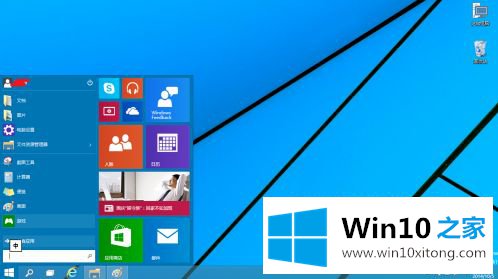
2.要切换回win8样式,首先右键单击底部的状态栏并选择“属性”。
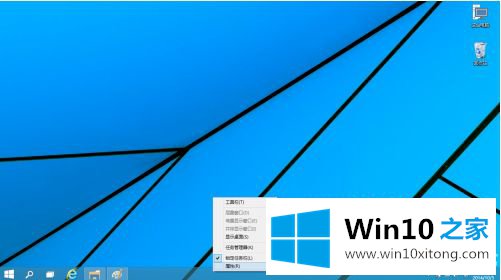
3.在弹出窗口中选择“开始菜单”。
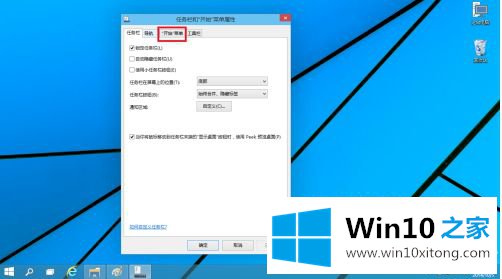
4.要修改的区域是下图中的红框。您可以看到,默认情况下,前面的检查是挂钩的。
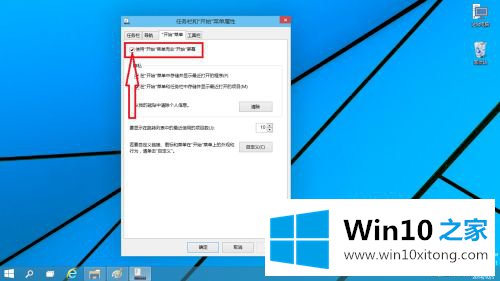
5.取消选中并单击确定。
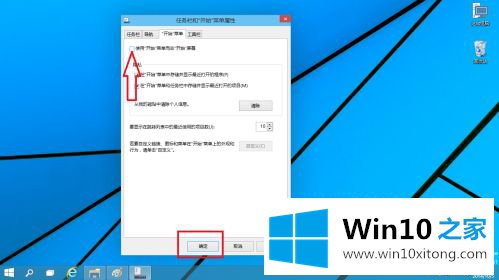
6.之后,系统会提示您在生效前注销。单击“注销并更改设置”。
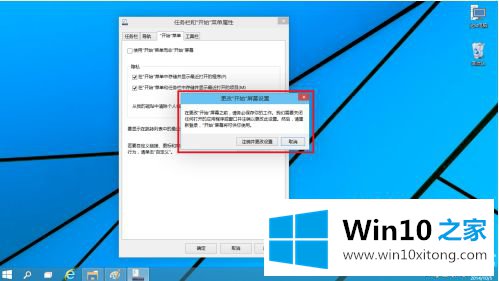
7.之后开始菜单的风格又回到了win8。
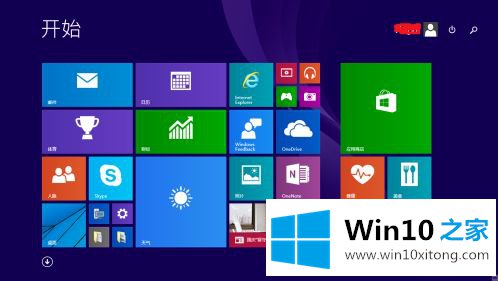
以上是win10启动菜单样式切换的操作方法。如果不知道怎么做,可以按照边肖的方法操作,希望对大家有帮助。
win10开始菜单怎么切换风格的解决措施在上面的文章中就已经说得非常详细了哦,继续关注本站,更多的windows系统相关问题,可以帮你解答。